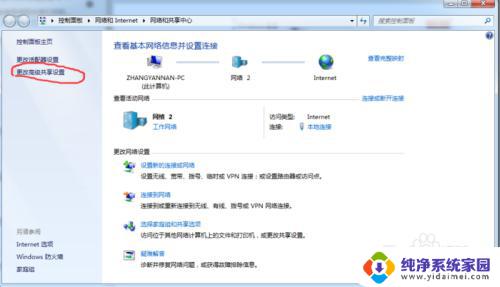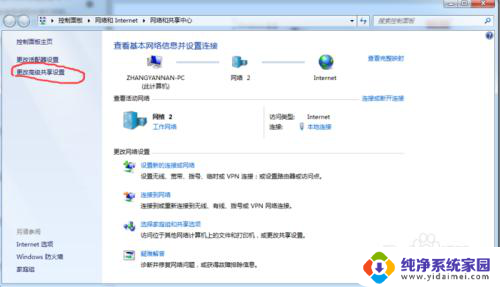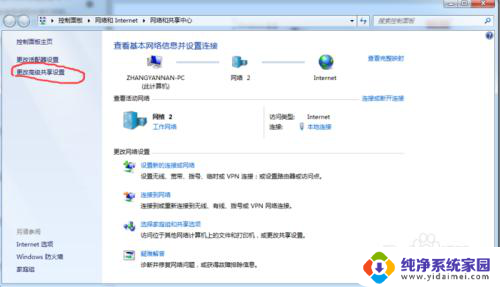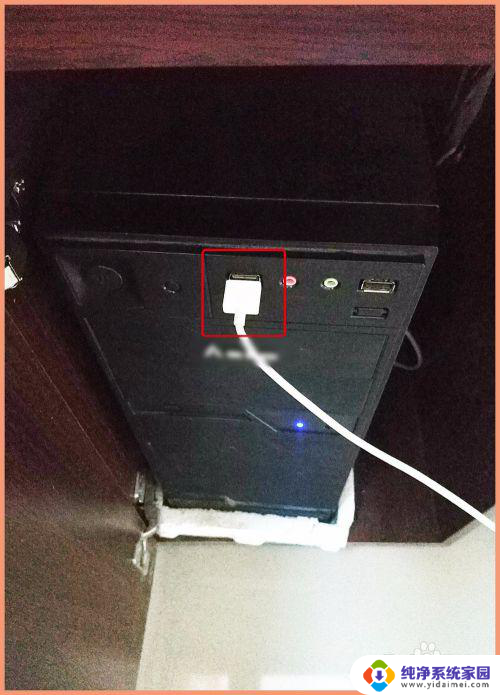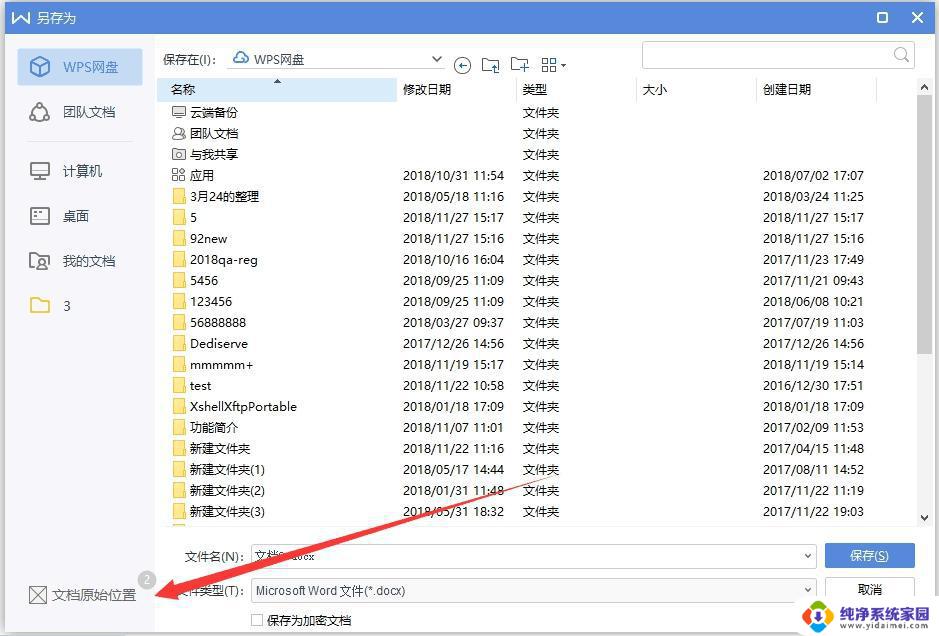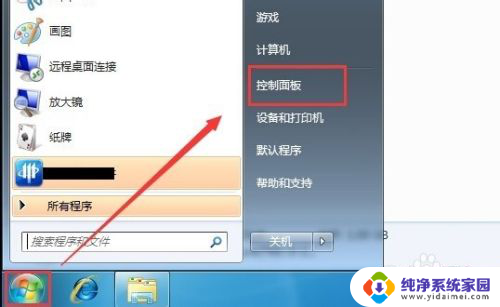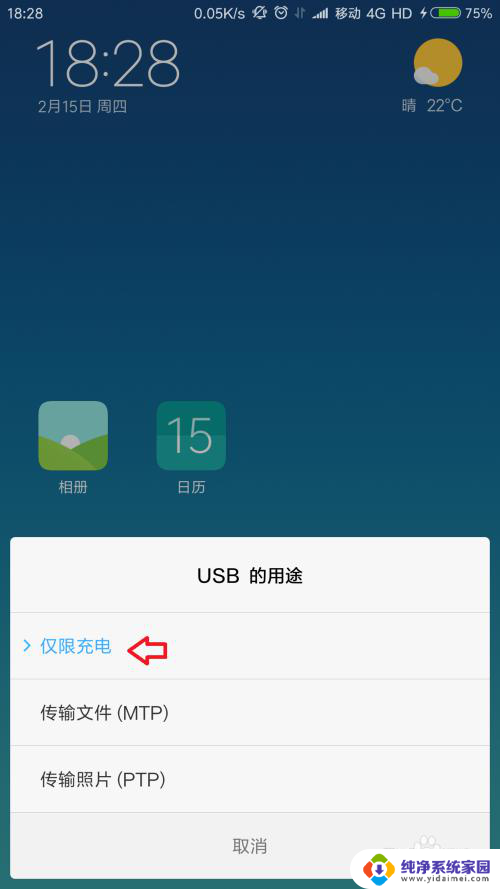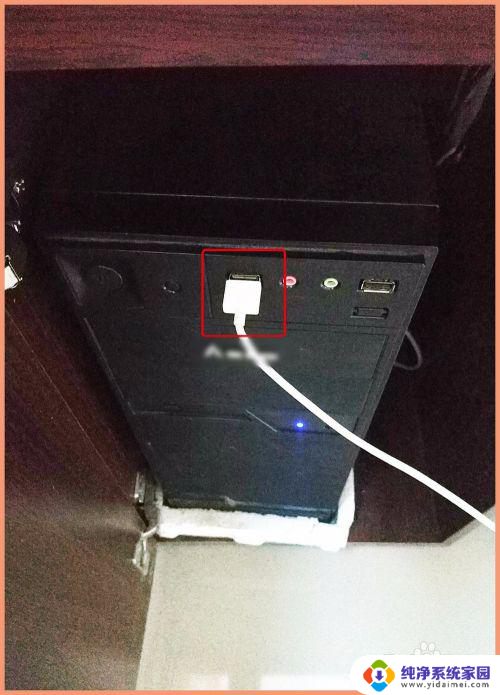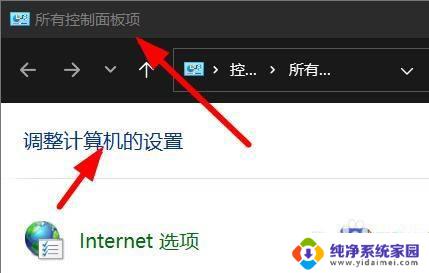共享要输入网络凭据怎么取消 如何取消网络凭据保存
共享要输入网络凭据怎么取消,在现代社会网络已经成为我们生活中不可或缺的一部分,我们经常需要输入各种凭据来访问不同的网站和应用程序。有时候我们可能会想取消保存在浏览器或设备中的网络凭据。如何取消网络凭据保存呢?取消网络凭据保存的方法有很多种,可以通过浏览器设置或者应用程序选项来实现。本文将为大家介绍几种常见的取消网络凭据保存的方法,帮助大家更好地保护个人信息的安全。
具体方法:
1.在共享文件的电脑上,右击左下角Windows图标,选择弹出菜单中的“计算机管理”。
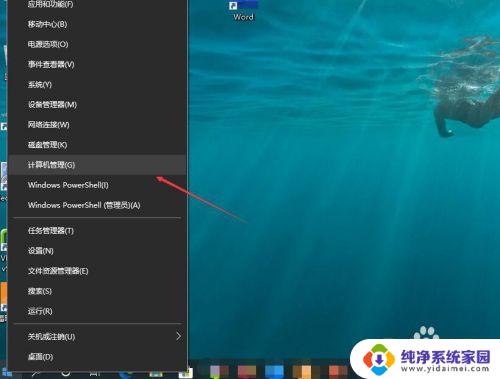
2.打开计算机管理后,依次展开系统工具、本地用户和组、用户。
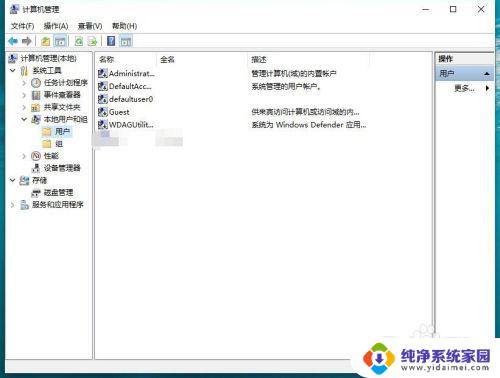
3.右击用户右边的“Guest”用户点击属性打开该用户的属性,然后取消“帐户已禁用”前面的勾。然后点击应用、确定。
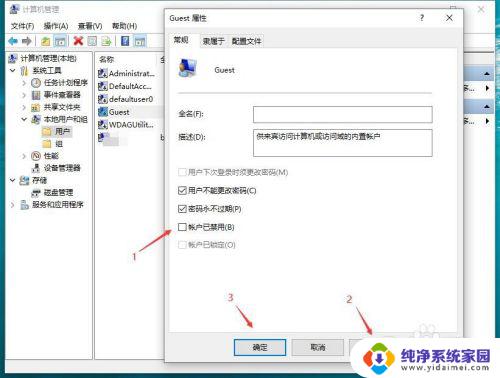
4.在共享文件的电脑上,右击左下角的Windows图标选择运行。在打开后面的文本框中输入“gpedit.msc”点确定启动本地组策略编辑器。
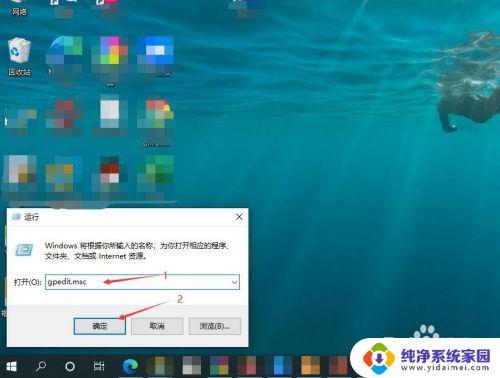
5.在本地组策略编辑器中依次展开计算机配置、Windows设置、安全设置和本地策略。
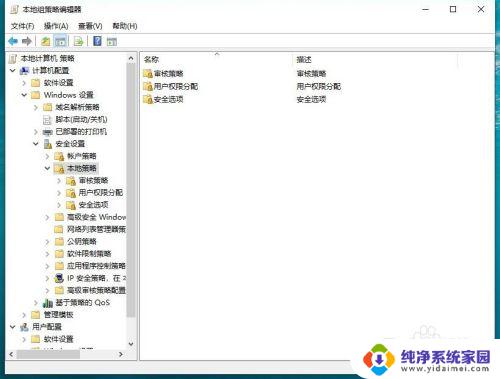
6.双击打开用户权限分配,双击“拒绝从网络访问这台计算机”。
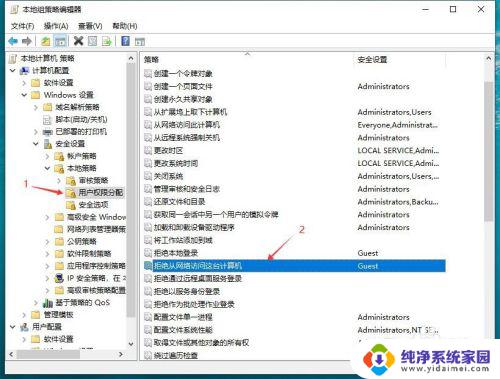
7.选中“拒绝从网络访问这台计算机”下面的“Guest”后点击“删除”,然后点击确定。

8.右击左下角的Windows图标选择运行。在打开后面的文本框中输入“gpupdate /force”点确定强制更新本地组策略。
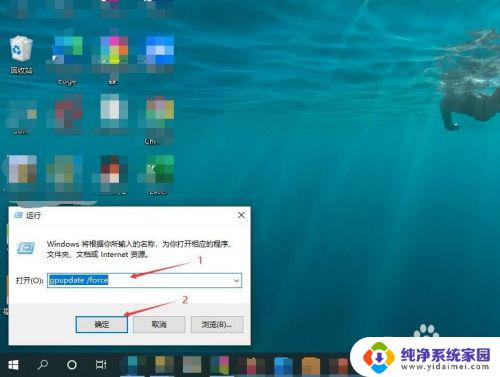
9.通过网络再次访问共享文件夹将不再需要输入网络凭据。

以上就是取消共享网络凭据的全部内容,如果您遇到这种情况,可以按照本文的方法进行解决,希望本文能够帮助到您。